Режим iPhone DFU: что это такое и как его использовать
Вы можете решить многие проблемы с iPhone с чем-то относительно простым, например рестарт. Более сложные проблемы могут потребовать более комплексного подхода, называемого режимом DFU.
Инструкции в этой статье применимы к любому устройству iOS, включая iPhone, Ipod Touch, а также iPad.
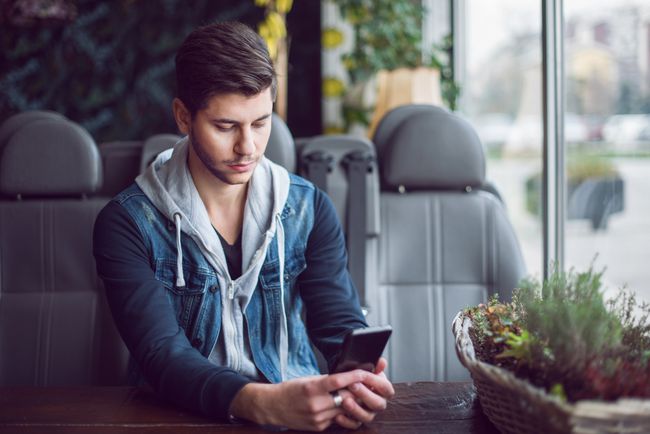
Что такое режим DFU?
Режим обновления прошивки устройства iPhone (DFU) вносит низкоуровневые изменения в программное обеспечение, на котором запущено устройство. Хотя это связано сРежим восстановления, он более всеобъемлющий, и вы можете использовать его для решения более сложных задач.
Когда устройство iOS находится в режиме DFU, устройство включено, но операционная система не загружена. В результате вы можете вносить изменения в операционную систему, поскольку она еще не запущена.
Когда использовать режим DFU на iPhone
Для обычного использования iPhone, iPod touch или iPad режим DFU вам не понадобится. Режим восстановления обычно единственное, что вам нужно. Если устройство застряло в цикле после обновления операционной системы или данные настолько повреждены, что не могут работать должным образом, режим восстановления - ваш первый шаг. В большинстве случаев используйте режим iPhone DFU Mode, чтобы:
- Понизьте версию iOS, работающую на устройстве. Сделайте это, если по какой-либо причине обновление до более новой версии повредило устройство или привело к некорректной работе приложений. По возможности избегайте этого, но в некоторых редких случаях это может быть необходимо.
- Побег из тюрьмы устройство или деактивируйте его.
- Удалить просроченный бета-версия iOS.
- Почините iPhone, который не запускается после логотипа Apple.
Перевод устройства в режим DFU может потребоваться для исправления некоторых ситуаций, но важно помнить, что это потенциально опасно. Использование режима DFU для понижения версии ОС или взлома устройства может привести к его повреждению и нарушению гарантии.
Если вы планируете использовать режим DFU, делайте это на свой страх и риск - вы берете на себя ответственность за любые неблагоприятные результаты.
Как войти в режим DFU на iPhone
Перевод устройства в режим DFU аналогичен режиму восстановления. Вот что надо делать:
Подключите iPhone или другое устройство iOS к компьютеру, затем откройте iTunes.
-
Держи Сон / Питание кнопку (расположенную в верхней части устройства), чтобы отобразить ползунок, затем перетащите ползунок вправо, чтобы выключить устройство.
Если устройство не выключается, продолжайте удерживать Власть кнопка и Дом после появления ползунка. В конце концов устройство выключится. Отпустите кнопки, когда устройство выключится.
-
При выключенном устройстве удерживайте Сон / Питание кнопка и Дом кнопка в то же время.
Если у вас есть iPhone 7 или новее, удерживайте Сон / Питание кнопка и Звук тише кнопку, а не кнопку "Домой".
-
Удерживайте эти кнопки в течение 10 секунд.
Если удерживать слишком долго, устройство переходит в режим восстановления вместо режима DFU. Логотип Apple появляется, когда устройство переходит в режим восстановления.
-
Выпустить Сон / Питание кнопку, но продолжайте удерживать Дом Кнопка (или Звук тише на iPhone 7 или новее) на 5 секунд.
Если появляется логотип iTunes и сообщение, вы слишком долго удерживали кнопку и вам нужно начать заново.
Если экран устройства черный, он находится в режиме DFU. Если iTunes распознает, что iPhone подключен, вы готовы продолжить.
Если вы видите какие-либо значки или текст на экране устройства, оно не находится в режиме DFU, и вам нужно начать заново.
Как выйти из режима DFU на iPhone
Чтобы выйти из режима iPhone DFU, выключите устройство. Держи Сон / Питание кнопку, пока не появится ползунок, затем переместите ползунок. Или, если вы держите Сон / Питание а также Дом (или Звук тише) кнопки дольше, устройство выключится, а экран погаснет.
